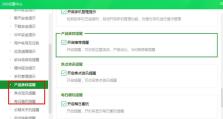电脑读盘错误开不了机,电脑读盘错误导致开机故障的排查与解决攻略
电脑突然开不了机,屏幕上还跳出“磁盘读错误”的提示,这可怎么办呢?别急,让我来给你支支招,让你轻松解决这个棘手的问题!
一、检查硬件连接,排除接触不良
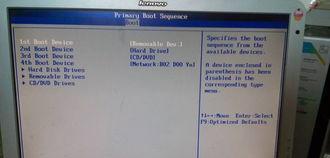
首先,你得检查一下电脑的硬件连接是否正常。有时候,硬盘的数据线和电源线没插好,或者接触不良,就会导致电脑无法正常启动。这时候,你只需要打开机箱,仔细检查一下硬盘的数据线和电源线是否插紧,如果发现问题,就重新插拔看看电脑是否能正常启动。
二、进入BIOS,调整启动顺序
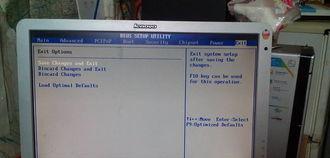
如果硬件连接没问题,那可能就是BIOS设置的问题了。你可以尝试进入BIOS,调整一下启动顺序。具体操作如下:
1. 开机时按下F2键(不同电脑的进入BIOS键可能不同,请根据实际情况操作)。
2. 进入BIOS后,找到“Boot”或“Boot Order”选项。
3. 将硬盘设置为第一启动设备,然后保存设置并退出BIOS。
三、使用Windows自带的磁盘检查工具
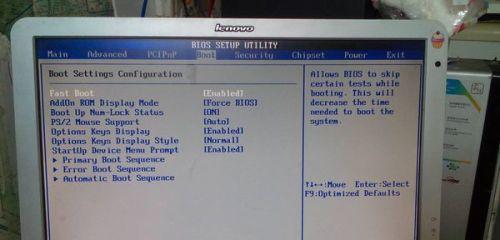
如果以上方法都试过了,电脑还是无法启动,那你可以试试使用Windows自带的磁盘检查工具。具体操作如下:
1. 开机时按F8键,进入安全模式。
2. 在安全模式下,打开“我的电脑”,右键单击要检查的磁盘,选择“属性”。
3. 在“工具”选项卡中,点击“检查”按钮。
4. 在弹出的对话框中,选择“扫描并修复文件系统错误”选项,然后点击“开始”按钮。
四、使用第三方磁盘修复工具
如果Windows自带的磁盘检查工具无法解决问题,你可以试试使用第三方磁盘修复工具。市面上有很多免费的磁盘修复工具,比如CrystalDiskInfo、HD Tune、Victoria等。这些工具可以提供更详细的磁盘信息和更高级的修复选项。
五、重装系统,一劳永逸
如果以上方法都无法解决问题,那可能就是硬盘本身的问题了。这时候,你可以考虑重装系统。重装系统前,请务必备份好重要数据,以免丢失。
六、寻求专业帮助
如果以上方法都无法解决问题,那建议你寻求专业人员的帮助。他们可以帮你检查电脑硬件,找出问题的根源,并给出相应的解决方案。
七、预防为主,防患于未然
为了避免电脑读盘错误,我们平时应该注意以下几点:
1. 定期备份数据,以防万一。
2. 避免在电脑运行时突然断电或关机。
3. 定期清理电脑,保持电脑内部清洁。
4. 避免使用劣质电源线和数据线。
电脑读盘错误开不了机并不可怕,只要我们掌握了正确的解决方法,就能轻松应对。希望这篇文章能帮到你,让你的电脑重新焕发生机!